- La frammentazione è uno dei problemi di prestazioni più comuni riscontrati dai 소유자 di PC.
- Le deframmentazioni regolari sono essenziali per mantenere il tuo PC al massimo delle sue capacità.
- Di seguito è riportato un elenco di alcuni dei migliori strumenti di deframmentazione disponibili e le funzionalità che mettono a disposizionne.
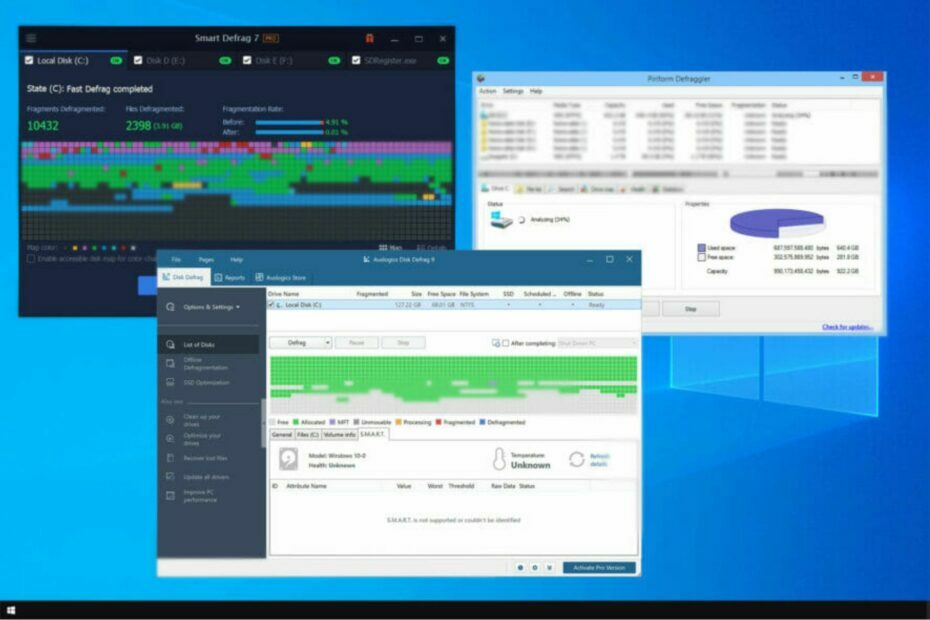
엑스다운로드 파일을 클릭하여 설치
- Fortect 설치 및 설치 설투오PC.
- 4월 악기 Avvia la scansione.
- 파이 클릭 수 리파라 e correggi gli errori in pochi minuti.
- Fino ad ora, 벤 0 utenti hanno già scaricato Fortect questo mese.
Se stai riscontrando problemi con un disco rigido ingombrato non preoccuparti! Abbiamo una soluzione per te. Il modo migliore per rimuovere l'ingombro dell'HDD è la deframmentazione utilizzando un software apposito.
Siamo sicuri che molti utenti di Windows 10 si siano chiesti quale sia il modo più rapido e sicuro per farlo. La risposta è utilizzare un software dedicato e, in questa guida, condivideremo con te alcune delle migliori opzioni.
La deframmentazione velocizza il computer?
La deframmentazione riorganizza i dati sul disco rigido di un computer e fa in modo che i file correlati vengano archiviati piu vicini fisicamente, riducendo così il tempo necessario al computer per 당 accedervi.
Nel corso del tempo, man mano che i file vengono creati, modificati ed eliminati, i dati sul disco rigido si frammentano o risutano는 다양한 파티 델 디스코에서 분산됩니다. Ad esempio, quando si tenta di accedere a un file frammentato, il computer deve cercare in various parti del disco per trovare tutte le parti del file e questo può rallentare le prestazioni.
La deframmentazione del disco rigido riorganizza i file frammentati, rendendo più facile e veloce l'accesso al computer. Tuttavia, l'impatto sulla velocità del computer dipende dalla frammentazione del disco rigido prima della deframmentazione.
Se il disco rigido è molto frammentato, la deframmentazione può influire notevolmente sulla velocità. Al contrario, se il disco rigido era già deframmentato, l'impatto sulla velocità potrebbe non essere significativo.
Negli ultimi anni, la deframmentazione è diventata meno necessaria poiché i sistemi operativi piu moderni e le unità SSD(stato solido) hanno migliorato i propri sistemi di gestione dei file, riducendo la quantità di frammentazione.
Tuttavia, alcuni utenti potrebbero comunque trarre vantaggio dalla deframmentazione dei propri dischi rigidi, in particolare quelli che utilizzano computer piu vecchi o dischi rigidi tradizionali.
Esiste un buon software di deframmentazione gratuito?
Windows viene già fornito con il suo 소프트웨어 di deframmentazione gratuito, che puoi utilizzare per scansionare e ottimizzare i tuoi 드라이버.
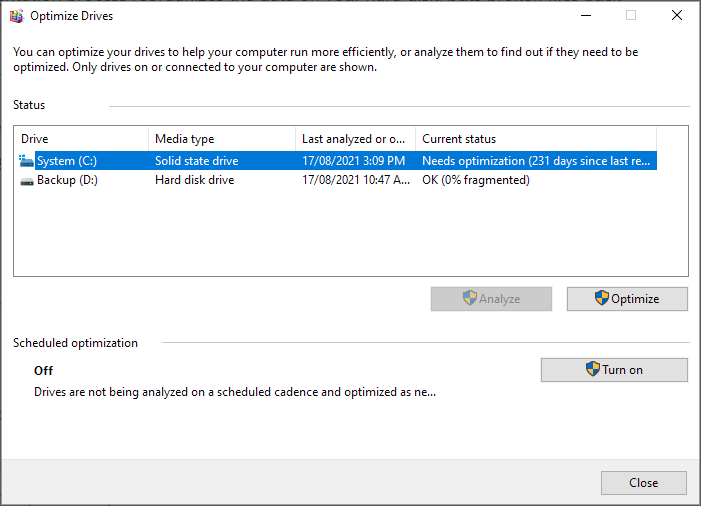
Una caratteristica importante di questo strumento è che puoi pianificare la deframmentazione del disco econstire a Windows di ottimizzare automaticamente i tuoi dischi rigidi.
Ricorda che il software integrato offre funzionalità limitate, ma per fortuna ci sono molte ottime 대안 di terze parti che puoi provare.
Windows 10에 대한 조각 모음 프로그램의 품질?

Smart Defrag의 주요 원칙은 컴퓨터에서 조각 모음을 자동으로 조각화하는 것입니다.
Smart Defrag è anche molto utile per eseguire una deframmentazione all'avvio per rimuovere i frammenti dai file bloccati. Smart Defrag potrebbe anche escludere determinati file e cartelle dalla deframmentazione o dall'analisi come Defraggler.
Puoi anche scegliere di deframmentare solo le app di Windows Metro o ignorare la deframmentazione di file più grandi di una certa dimensione.
Puoi scaricare Smart Defrag dal sito Web di IObit gratuitamente o eseguire l'upgrade alla versione PRO per godere di funzionalità più potenti.
Iobit Smart Defrag의 Alcune 기능에는 다음이 포함됩니다.
- 자동 조각 모음
- Deframmentazione all'avvio
- 오티미짜지오네 델 지오코
- 맞춤형 옵션

IObit 스마트 조각 모음
Mantieni il tuo PC ottimizzato con funzionalità avanzate edefficienti come la deframmentazione pianificata.Auslogics 디스크 조각 모음: Ottimo per personalizzare i processi di deframmentazione

Auslogics Disk Defrag 도구는 예정된 버전에서는 사용할 수 없으며, 비정상 소프트웨어 설치 및 프로그램 이식이 가능하며, Unità rimovibili에서 사용할 수 있습니다.
Con Auslogics Disk Defrag, puoi spostare i file di sistema in altre posizioni del disco rigido per migliorare i tempi di avvio e migliorare le prestazioni generali del sistema.
È inoltre possibile eseguire attività di manutenzione del disco rigido più basilari, come il controllo degli errori dell'unità con chkdsk, l'ottimizzazione di un disco rigido, l'esclusione di determinati file o cartel dalla deframmentazione, l'esecuzione di scansioni inattive e altro 앙코라.
Auslogics Disk Defrag의 Alcune 기능에는 다음이 포함됩니다.
- 조각 모음 알고리즘 곱하기
- Deframmentazione all'avvio
- 정보 보고
- 맞춤형 옵션

Auslogics 디스크 조각 모음
Aumenta le prestazioni del tuo dispositivo con deframmentazione, attività di manutenzione e altro ancora.디스크 속도 향상: Robusto strumento di deframmentazione
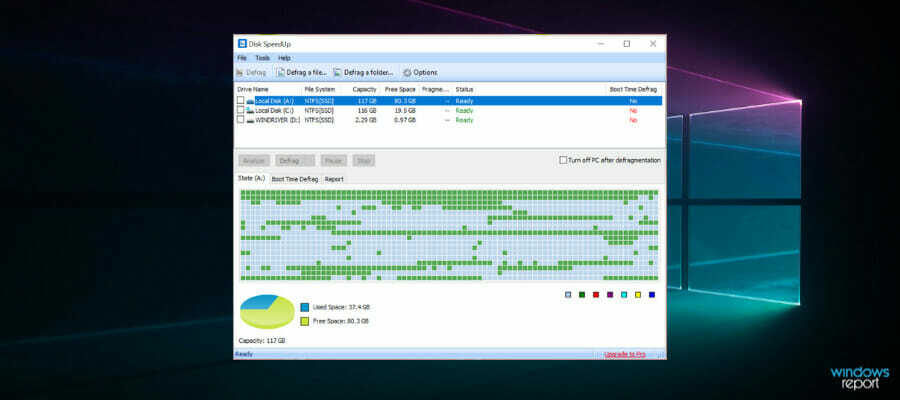
Puoi anche scegliere quali file o cartelle vuoi deframmentare con Disk Speedup, oppure puoi eseguire una deframmentazione automatica quando il sistema è inattivo.
Disk Speedup è molto personalizzabile e ti consente di disabilitare la deframmentazione se i file hanno frammenti più piccoli di 10 MB, più di 3 frammenti o più grandi di 150 MB.
콘실리오 델레스페르토:
스폰서리자토
Alcuni problemi del PC sono difficili da correggere, soprattutto quando si tratta di file di sistema e archivi Windows mancanti o danneggiati.
Assicurati di utilizzare uno strumento dedicato come 요새, che eseguirà la scansione e sostituirà i file danneggiati con le loro nuove versioni trovate nel suo archivio.
Puoi anche configurare questo strumento per spostare automaticamente file di grandi dimensioni in una posizione diversa sul disco rigido per migliorare le prestazioni complessive.
Disk Speedup ha molte opzioni più interessanti ma non offre altre funzionalità oltre agli strumenti di deframmentazione sopra elncati.
디스크 속도 향상을 위한 Alcune 기능에는 다음이 포함됩니다.
- 직관적인 인터페이스
- Scansione rapida e scansione profonda
- Ottimizzazione della pianificazione
- Ottimizzazione avanzata

디스크 속도 향상
Aiuta il tuo PC a funzionare piu velocemente con strumenti di deframmentazione e miglioramento della velocità semplici ma altamente personalizzabili.O&O 조각 모음: Strumento di deframmentazione commerciale completeto

O&O Defrag offre una rapida panoramaa di come viene utilizzato il tuo disco rigido. Ticonsente di cercare file o cartelle che occupano lo spazio su disco necessario e rallentano il tuo PC.
Questo 소프트웨어는 사용자 친화적이지 않은 인터페이스로 Windows 탐색기를 쉽게 사용할 수 있습니다. Inoltre, è tra le migliori opzioni 소프트웨어 di deframmentazione.
O&O Defrag ha uno speciale algoritmo che rimette indietro i frammenti di file. Nonostante ciò, puoi controllare la deframmentazione creando e manipolando le impostazioni del processo.
Aumenta la velocità di lettura(Fino al 100%) del tuo 컴퓨터 및 la durata del tuo 하드웨어.
Un'altra grande caratteristica è che O&O Defrag cancella definitivamente lo spazio libero sui tuoi dischi, prevenendo così il furto di file e documenti riservati perché utilizza un algoritmo di eliminazione diverso da Windows, che lascia tracce dietro di 세.
È davvero un ottimo deframmentatore per il tuo PC!
다음을 포함한 O&O Defrag 기능:
- 완성된 자동화
- Algoritmi avanzati di deframmentazione
- SSD 최적화
- 풀리지아 델 디스코
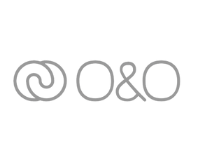
O&O 조각 모음
Aumenta la velocità del tuo PC con speciali algoritmi di deframmentazione!
Piriform, lo sviluppatore di CCleaner, offre probabilmente il software di deframmentazione gratuito più potente in circolazione.
Defraggler è molto flessibile perché può deframmentare i dati o lo spazio libero di un disco rigido interno o esterno. Ha anche la possibilità di deframmentare file o cartel specifici solo sul tuo computer.
Oltre alla deframmentazione, Defraggler può anche verificare la presenza di errori sul disco rigido, svuotare il Cestino prima della deframmentazione, escludere determinati file dal processo di deframmentazione e altro ancora.
Defraggler uno strumento eccellente per la manutenzione e la gestione dei dischi rigidi.
Alcune funzionalità di Defraggler 포함:
- Analisi dettagliata dell'azionamento
- 빠른 조각 모음
- 파일 조각 모음
- 맞춤형 옵션
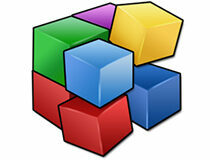
디프래글러
Questo strumento di deframmentazione intuitivo mantiene i tuoi dischi rigidi e il tuo PC in condizioni ottimali.푸란 조각 모음: Ottimizzatore personalizzato dettagliato
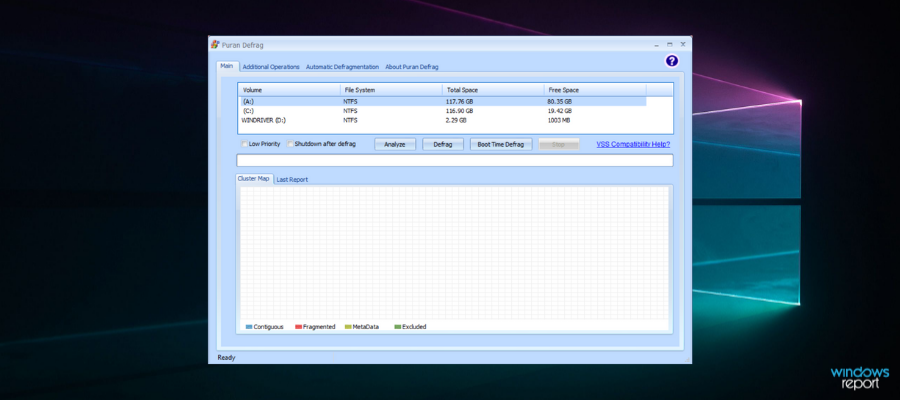
Puran Defrag viene fornito con il suo speciale ottimizzatore personalizzato chiamato Puran Intelligent Optimizer, che ti aiuterà a spostare i file di sistema comuni in altre posizioni di un disco per velocizzare l'accesso a questi file.
Lo strumento offre opzioni di deframmentazione simili ad altri strumenti che abbiamo visto in questo articolo. Ad esempio, puoi eseguire la deframmentazione facendo clic con il pulsante destro del mouse su una cartella/file e scegliendo deframmentazione con Puran Defrag dal menu contestuale.
Puran Defrag utilizza un modo specifico di programmare le deframmentazioni. Ad esempio, è possibile impostare la deframmentazione con intervalli di un'ora, quando il sistema è inattivo 또는 all'avvio dello screensaver.
Puran Defrag에는 다음이 포함됩니다.
- 조각 모음 알고리즘 곱하기
- 자동 조각 모음
- 맞춤형 옵션
- 풀리지아 델 디스코
⇒Scarica Puran 조각 모음
Un buon 소프트웨어 di deframmentazione esegue la scansione del disco rigido alla ricerca di file spazzatura e li elimina per liberare spazio.
Inoltre, ti ricordiamo che la formattazione del tuo HDD potrebbe consentirti di evitare molti problemi.
E tu, che 소프트웨어 hai provato? Condividi la tua esperienza con noi lasciando un messaggio nella sezione commenti qui sotto.
Stai avendo ancora problemi?
스폰서리자토
Se i suggerimenti che ti abbiamo dato qui sopra non hanno risolto il tuo problema, il tuo computer potrebbe avere dei problemi di Windows più gravi. Ti suggeriamo di scegliere una soluzione completa come 요새 risolvere 당 나는 modo efficiencye에서 문제가 있습니다. Dopo l'installazione, basterà fee clic sul pulsante Visualizza e correggi e 승계 Avvia riparazione.


